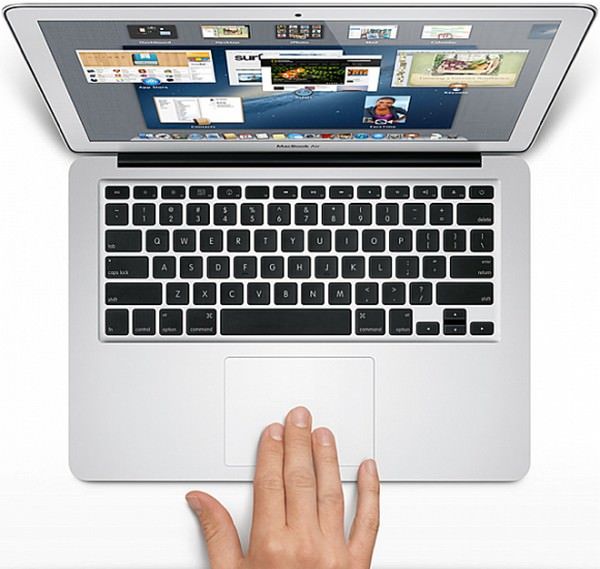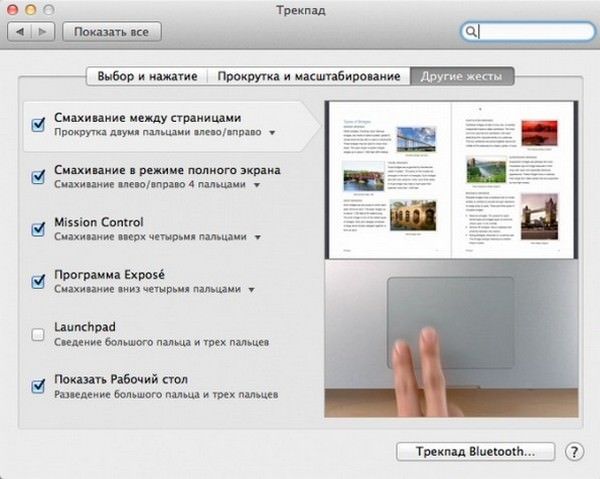Трекпад становится все более популярным манипулятором и разработчики пользуются возможностями мультитач-управления для создания систем более комфортного управления компьютером. В данном обзоре вы найдете перечень полезных командных жестов для OS X, которые помогут облегчить работу с компьютером.
Подписаться на Яблык в Telegram — только полезные инструкции для пользователей iPhone, iPad и Mac t.me/yablykworld.
*Условные обозначения:
- Тап — касание («клик»);
- Долгий тап — касание с удержанием;
- Свайп — касание с движением;
- Пинч — сведение пальцев, касающихся трекпада;
- Обратный пинч — разведение пальцев, касающихся трекпада;
- Спин — поворот с касанием.
Рабочий стол и Mission Control
- Отображение рабочего стола — обратный пинч четырьмя пальцами;
- Вызвать Mission Control — свайп четырьмя пальцами вверх;
- Посмотреть все вкладки приложения в Mission Control — свайп вверх двумя пальцами выше окна;
- Переключиться между приложениями или рабочими столами — свайп четырьмя пальцами в любую сторону;
- Запуск Launchpad — пинч четырьмя пальцами;
- Перемещение окна — долгий тап тремя пальцами выше заголовка (необходимо активировать в Системных настройках);
- Клик без нажатия — тап одним пальцем;
- Контекстное меню — тап двумя пальцами;
- Скроллинг — свайп двумя пальцами;
- Режим быстрого просмотра — тап тремя пальцами.
 Safari
Safari
- Увеличить масштаб страницы — обратный пинч двумя пальцами;
- Уменьшение масштаба страницы — пинч двумя пальцами;
- Аналог кнопки «Назад» — свайп двумя пальцами вправо;
- Аналог кнопки «Вперед» — свайп двумя пальцами влево;
- Открыть в словаре — тап тремя пальцами по нужному слову;
- Приблизить объект — тап двумя пальцами;
Quick Time
- Полноэкранный режим — обратный пинч двумя пальцами;
- Выход из полноэкранного режима — пинч двумя пальцами;
- Перемотка воспроизведения видео — свайп двумя пальцами в нужном направлении.
Просмотр
- Повернуть изображение — спин двумя пальцами в любом направлении;
- Увеличение\уменьшение изображения — пинч\обратный пинч двумя пальцами.
Календарь
- Переключение между страницами — свайп двумя пальцами по горизонтали.
iPhoto
- Повернуть фотографию — спин двумя пальцами;
- Увеличить масштаб папок событий — тап двумя пальцами или обратный пинч.
iTunes
- Прокрутка композиции — свайп двумя пальцами над полосой прокрутки.
Смотрите также: